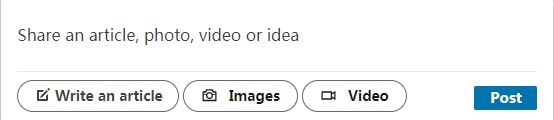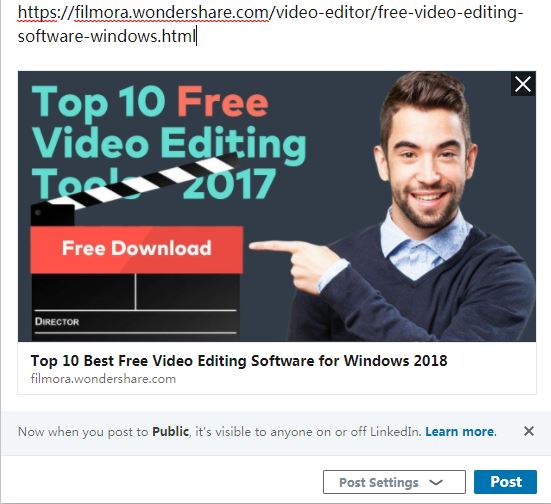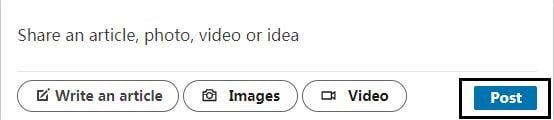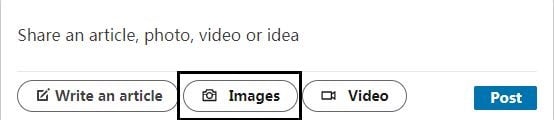- Guide per Montare Video
- 1.Convertitori da audio a testo online gratuiti
- 2.Gli 9 migliori generatori di voci AI
- 3.Idee, Musica e Frasi per Video di Compleanno
- 4.Come Generare Sottotitoli Automatici in Video
- 5.Software Migliori per Montaggio Video con IA
- 6.Strumenti Online Migliori per Rimuovere Voce
- 7.Come Sostituire i Volti nei Video
- 8.Migliori Lettori Video Gratuiti per PC
- 9.Migliori programmi gratuiti per riprodurre DVD
- 10.Rimuovere rumori di sottofondo da video
- 11.Creare Video di Mappa di Viaggio Animata
- 12.I 10 Migliori Cutter Video Gratuiti
- Miglior Editor Video su PC: Filmora
- Provalo gratuitamente Provalo gratuitamente
Come creare un post di LinkedIn su Homepage e Android Telefono
Aggiornato il 09/04/2024• Soluzioni comprovate
Se pensavate che i social media non fossero fondamentali per la vostra crescita professionale, dovete ripensarci. Attraverso un post su LinkedIn , potete sfruttare la vostra presenza online nel circuito professionale, in quanto un ampio bacino di menti esperte fa rete attraverso di esso. Potete utilizzare un articolo, un aggiornamento o una foto per pubblicare un post su LinkedIn e attirare l'attenzione per far sentire la vostra presenza nella vostra rete professionale.
Essendo la rete professionale più grande del mondo, dovreste sfruttarla al massimo imparando come postare su LinkedIn . In questo articolo vi aiuteremo a capire come creare e pubblicare contenuti su LinkedIn.
- Parte 1 : Come pubblicare un post sulla propria homepage
- Parte 2 : Come pubblicare un post dal telefono Android
- Parte 3 : La differenza tra scrivere un articolo e pubblicare un post
Parte 1 : Come pubblicare un post sulla propria homepage
È importante comprendere la pubblicazione su LinkedIn per ottenere maggiori opportunità sul piano professionale. Sebbene esistano numerose opzioni per pubblicare un post in LinkedIn, in questa sede ci occuperemo di come pubblicarne uno sulla vostra " Homepage ". Scopriamo -
- Accedere al proprio account LinkedIn e andare alla " Homepage ". Verrà visualizzato il riquadro di testo/condivisione, che mostra " Condividi un articolo, una foto, un video o un'idea ". Scegliete le rispettive opzioni toccando il pulsante " Scrivi un articolo/immagini/video ", quindi digitate un testo pertinente nella casella di testo per il post.
- Per condividere un URL insieme al post, copiate il link dell'URL e incollatelo nella casella di testo. È anche possibile digitare l'URL senza spazi vuoti al suo interno. Gli spazi vuoti causano un errore e impediscono la condivisione del link su LinkedIn. Attendete qualche minuto, in modo che l'URL ottenga un'immagine di anteprima; se non appare, potete comunque condividere il link.
- Se volete condividere un video attraverso LinkedIn, toccate la scheda " Video " proprio sotto la casella di testo/condivisione o il campo " Condividi un articolo, una foto, un video o un'idea ". A questo punto, selezionare un video dal computer e caricarlo.
- Una volta caricato il video/link, è possibile condividerlo facendo clic sul pulsante " Pubblica ".
Nota : per un post è possibile definire l'opzione di visibilità facendo clic su "Impostazioni post" e selezionando l'opzione pertinente dal menu a discesa. In base alle impostazioni è possibile condividere il post pubblicamente su LinkedIn/Public + Twitter/Connections.
- Pubblico - chiunque, fuori o su LinkedIn
- Pubblico + Twitter - visibilità dei post sui vostri account LinkedIn e Twitter
- Connessioni - solo le connessioni di 1° grado possono essere visualizzate
Come postare un'immagine su LinkedIn
- Fare clic sul pulsante " Immagini " sotto il campo " Condividi un articolo, una foto, un video o un'idea " e selezionare un file immagine da caricare.
- Assicurarsi che la risoluzione dell'immagine sia di almeno 552 (w) X 276 (h) pixel e che la dimensione non superi i 5 MB. Non utilizzate immagini a bassa risoluzione nei post. Allo stesso modo, le immagini troppo grandi che superano il rapporto 3:1 - 2:3 (larghezza/altezza) verranno ritagliate e centrate, quindi scegliete le dimensioni appropriate.
- Le immagini caricate non possono essere ridimensionate. Occupatevi di questo aspetto e aggiungete una didascalia nel campo "Condividi un articolo, una foto, un video o un'idea"/testo, insieme all'immagine.
- Ora, toccate il pulsante " Pubblica " e il gioco è fatto!
Nota : un'immagine e un URL non possono essere condivisi contemporaneamente in un singolo post. LinkedIn estrae un'immagine dal sito madre del link URL.
Parte 2 : Come pubblicare un post dal telefono Android
LinkedIn non è limitato alla versione del browser. È possibile accedervi tramite dispositivi Android e iOS scaricando l'app. Qui vi spieghiamo come postare su LinkedIn attraverso il vostro telefono Android.
- Scaricate, installate e avviate l'applicazione LinkedIn sul vostro cellulare Android. A questo punto, fate clic sulla scheda " Home " e sull'icona di composizione nell'angolo in basso a destra.
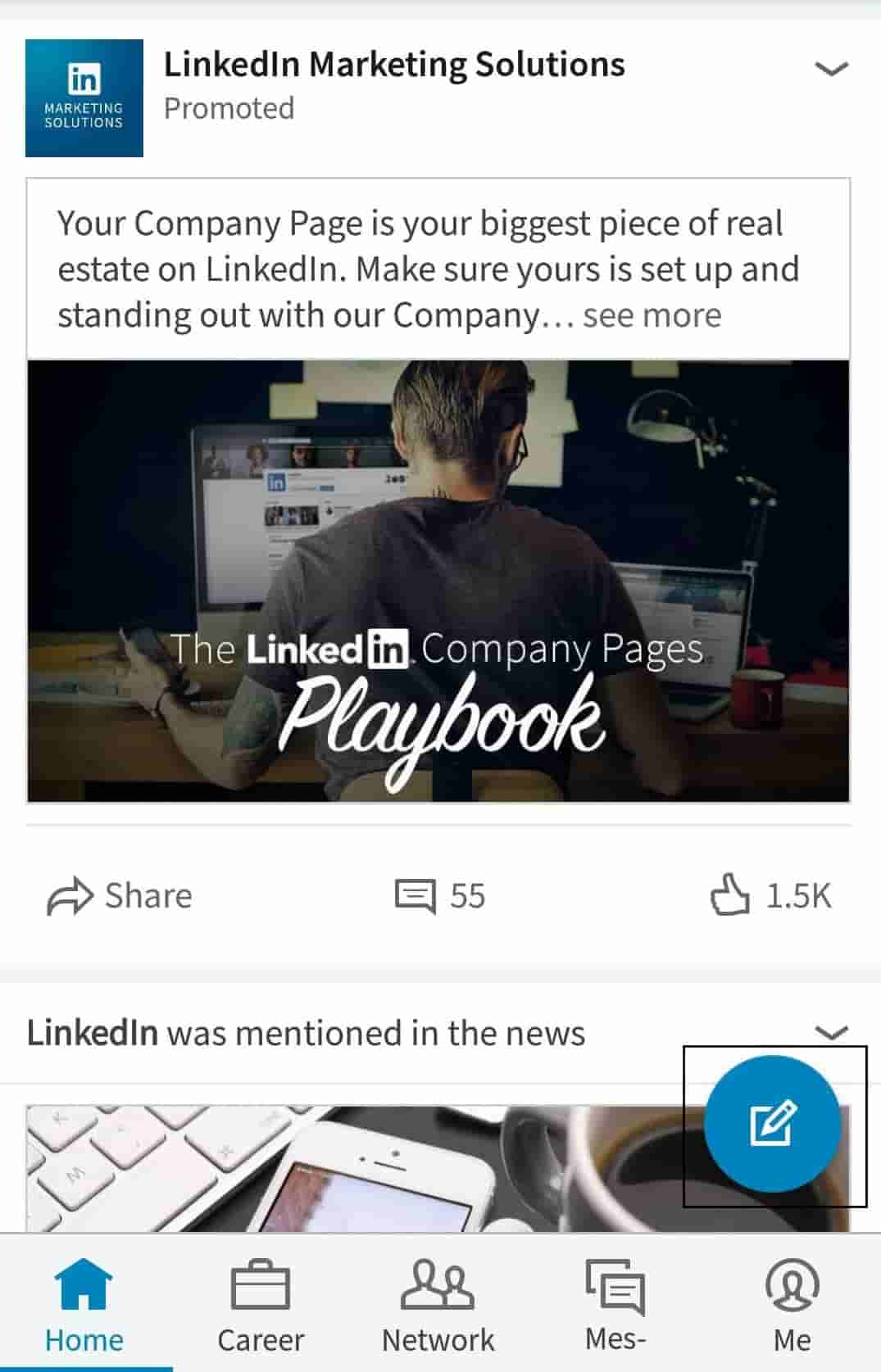
- Qui proviamo a caricare un video. Quindi, fate clic sull'icona del video e selezionate un video dalla galleria o registrate immediatamente un video. Quindi fare clic sul pulsante con la freccia blu sotto il video.
- Qui, aggiungete un testo sul video e poi fate clic su "Pubblica" per condividere il video.
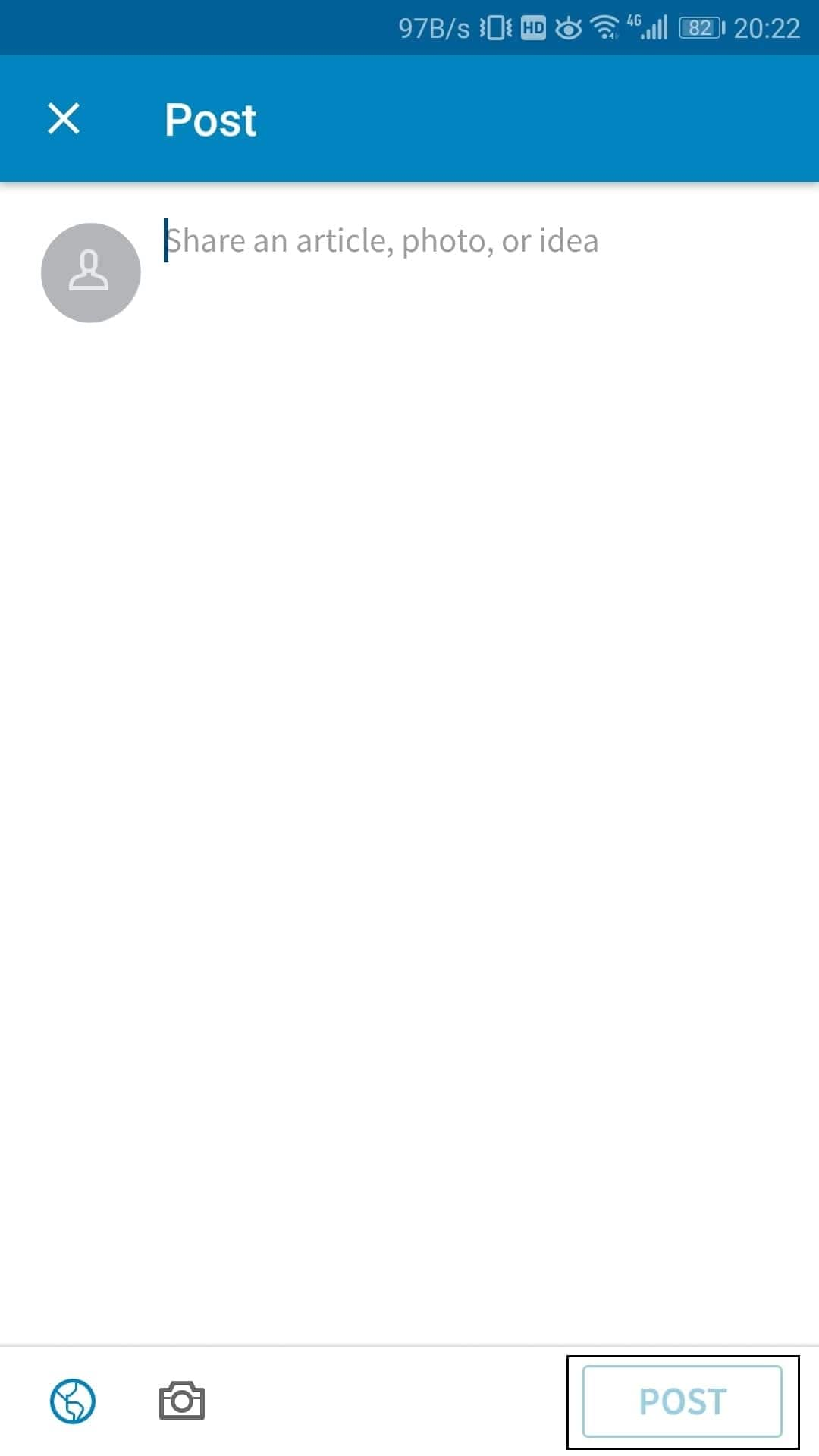
Parte 3 : La differenza tra scrivere un articolo e pubblicare un post
Per condividere un'idea su LinkedIn
Quando si vuole condividere il contenuto di qualcun altro con le proprie connessioni, questo tipo di post è la scelta migliore. Potrebbe includere un link a un sito web o a una ricerca/articolo. Aggiungete il vostro pensiero originale (entro 1300 caratteri) relativo al contenuto e poi copiate e incollate il link all'URL da pubblicare sulla vostra ' Homepage ' (fate riferimento alla Parte A). Attendere almeno 3 secondi mentre il link viene caricato, dopodiché è possibile eliminare l'URL per rendere il post più ordinato.
Per la scrittura di un articolo -
A volte si potrebbe voler pubblicare un contenuto originale, che superi i 1300 caratteri. Potete pubblicare il vostro blog/articolo utilizzando la piattaforma di blogging di LinkedIn, nota come Pulse. Il vostro blog o articolo sarà composto da circa 400-2000 parole. Gli articoli di LinkedIn devono rispondere a una domanda, fornire approfondimenti, approfondire un tema. All'interno del vostro post potete anche fare riferimento a un link di terze parti che potrebbe aggiungere informazioni sul vostro articolo/blog.
Ecco come scrivere un articolo e pubblicarlo su LinkedIn.
È evidente che la pubblicazione su LinkedIn varia a seconda del tipo di contenuto che si intende pubblicare sulla propria " Homepage ". Ciò significa che i contenuti di terzi, brevi e precisi, vengono condivisi come idee/aggiornamenti, mentre i contenuti propri, più lunghi, vengono condivisi come articoli.
Verdetto finale
Alla fine dell'articolo di oggi, ci auguriamo che abbiate acquisito una buona conoscenza di come postare su LinkedIn, sia che si tratti di articoli o idee, sia che si tratti di immagini o video. I video sono un ottimo modo per presentarsi su questi social network aziendali. Assicuratevi di modificare il video per ottenere un approccio professionale prima di caricarlo su LinkedIn. A questo scopo, Filmora Business può essere utile. Questo software di editing video è dotato di numerosi effetti e filtri professionali, elementi di movimento e varie funzioni creative che vi offrono la possibilità di modificare video senza problemi per LinkedIn e altri siti di social media.
 Garanzia di Download Sicuro, zero malware
Garanzia di Download Sicuro, zero malware
 Garanzia di Download Sicuro, zero malware
Garanzia di Download Sicuro, zero malware
(vai a scaricare Filmora mobile sul tuo dispositivo mobile tramite Appstore e GooglePlay).
*Le informazioni sul prodotto e sulla fatturazione ti verranno inviate via email dopo l'acquisto.

Il programma di montaggio video potenziato dall'IA, superpotente e facile da usare per tutti i creatori.
Provalo Gratis Provalo Gratis Provalo Gratis